-
win7链接XP需要密码解决方案
- 2016-08-12 09:20:26 来源:windows10系统之家 作者:爱win10
win10镜像怎么安装最简单呢?其实安装windows10系统的方法有非常多,其中使用安装win10镜像方法时比较少网友使用的安装windows10系统的方法。所以贴心的小编就为网友们准备了win10镜像怎么安装最简单的方法。相信对网友们的帮助非常大。
第一步 --- 安装前准备
1、保证能够正常进入系统;
2、下载Ghost Win10系统镜像文件;
第二步 --- 安装步骤
1、先下载Ghost Win10系统镜像到本地硬盘上(这里下载在D盘上)。

2、接着解压刚才下载的"YLMF_DNGS_Ghost Win10x86_201606.iso"镜像。

3、以下就是解压出来的文件夹内容。

4、把"Win10.GHO"和"安装系统.exe"两个文件剪切到磁盘根目录下,这里选择放在D盘里;

提示:为什么这里不直接在文件夹内执行?是因为文件夹命名过长,有的时候会导致安装失败的情况发生,如下图所示。(若是想在文件夹内直接执行的话,可把文件夹重新命名一下,例如命名为"Win10"等,只要是数字加字母即可。)

5、接着双击"安装系统.exe",选择映像文件"Win10.GHO",在点击"C盘"(C盘为系统磁盘),接着点击执行,如图所示:

6、选择"执行后"电脑会自动重启,接着就是自动进行格式化C盘,还原数据步骤。

7、数据还原之后,自动重启,进入驱动安装界面,以下都是自动安装的步骤。


8、驱动程序安装完成之后,再次重启,便会进入全新的Win10系统界面。



以上的全部内容就是小编带来的win10镜像安装方法分享了。win10镜像安装说难也不难,说简单就不是这么的容易。大家按照教程安装的时候,遇到什么问题可以留言提问给小编,小编看到会第一时间回复大家。因为小编也希望大家可以学会那么简单的安装教程。下一篇为大家介绍的是win8升级win10正式版的方法,也是非常的简单哦。
猜您喜欢
- 被限制的word文档不能复制的解决方法..2015-03-25
- 小辉告诉你什么叫重装系统..2017-04-22
- 打印机保存打印机设置错误 0x000006d9..2017-12-16
- 虚拟机如何从u盘启动呢?2017-02-20
- 小鱼系统重装大师方法2017-04-12
- 电脑文件夹加密方法,小编告诉你怎么给..2017-12-09
相关推荐
- win7系统怎么安装 2020-07-26
- u盘安装win7口袋版教程 2017-04-19
- 宏基笔记本安装win10正式版系统方法.. 2017-03-08
- wifi信号满格但网速很慢怎么办.. 2020-08-21
- 设置Win7系统防火墙需要注意哪些.. 2014-11-13
- error launching installer处理方法.. 2016-08-17





 系统之家一键重装
系统之家一键重装
 小白重装win10
小白重装win10
 番茄花园win7专业汉化版64位v2023.04
番茄花园win7专业汉化版64位v2023.04 萝卜家园ghost win10 x64专业版v201610
萝卜家园ghost win10 x64专业版v201610 最新电脑公司 Ghost Win7 64位旗舰版 V201401
最新电脑公司 Ghost Win7 64位旗舰版 V201401 yc浏览器 v14.026
yc浏览器 v14.026 金山卫士v4.6正式版
金山卫士v4.6正式版 系统之家Ghost Win8 x64专业版v201608
系统之家Ghost Win8 x64专业版v201608 QQ2013 Beta5
QQ2013 Beta5 深度技术ghos
深度技术ghos 雨林木风win7
雨林木风win7 新萝卜家园Wi
新萝卜家园Wi SoftOrbits P
SoftOrbits P QQ2013绿色版
QQ2013绿色版 我要学语法v1
我要学语法v1 寰宇游戏浏览
寰宇游戏浏览 电脑公司免激
电脑公司免激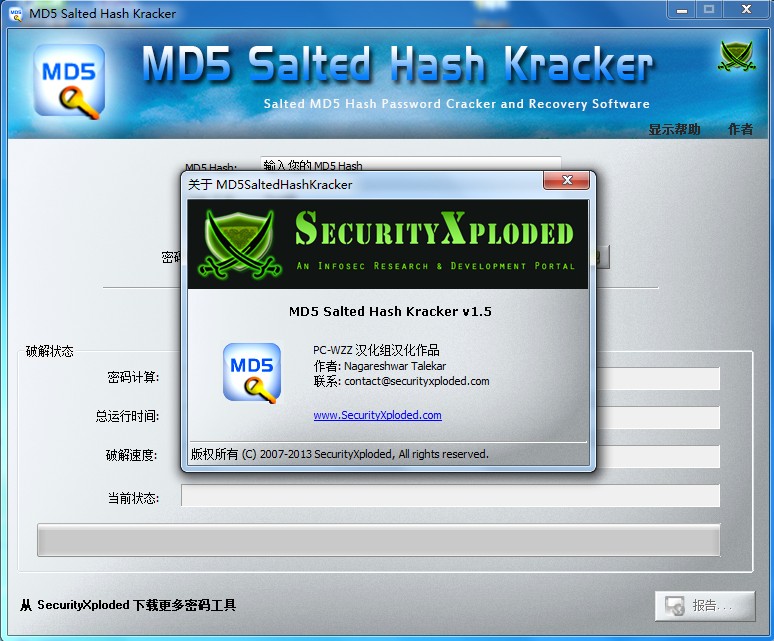 MD5 Salted H
MD5 Salted H 深度技术Ghos
深度技术Ghos 粤公网安备 44130202001061号
粤公网安备 44130202001061号